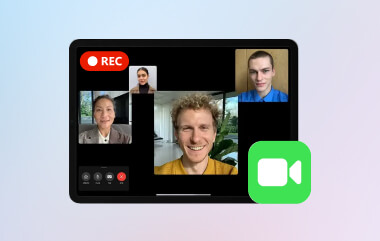Chromeには、コンピュータにソフトウェアをインストールするのではなく、ブラウザで直接さまざまなタスクを実行できる強力な拡張機能も多数含まれています。さらに、Chromeは現在Googleで最も人気のあるブラウザです。世界中の何十億もの人々がこのブラウザを使用しています。スクリーンキャプチャソフトウェアを使用する必要があると仮定します。その場合は、ソフトウェアをダウンロードしてコンピュータにインストールする必要があります。 A クロム用スクリーンレコーダー この問題を解決するためのプラグインも利用可能であり、ソフトウェアをインストールするのではなく、Chromeで直接画面を記録できます。
パート1。GoogleChromeに最適なスクリーンレコーダー
1.AVAideスクリーンレコーダー
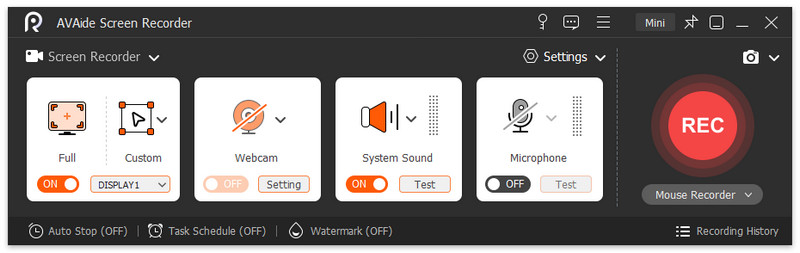
この一流のスクリーンレコーダーは、ユーザーにプロフェッショナルな機能を提供します。録音プロセス中にサービスを提供する魅力的なプロセスがあります。シンプルな機能を備えていますが、重要な結果を生み出すことができます。魅力的な機能であるレコーディングスタジオがあります。録音を開始する前に、このレコーダーには詳細情報も表示されます。画面のアクティビティ、ブラウザウィンドウ、会議、およびビデオを次のコマンドで記録できます。 AVAideスクリーンレコーダー 広告を中断することなく。ただし、その単純さにもかかわらず、取得手順は複雑ではありません。
- 長所
- 使いやすいスクリーンレコーダー。
- ダウンロードとインストールは簡単です。
- 透かしや広告はありません。
- 手間のかからない録音手順。
- 短所
- 無料トライアルではマイクへのアクセスは許可されていません。
2. Vmaker

このソフトウェアはシンプルで、他のスクリーンレコーディングクローム拡張機能がプロバージョンでしか持っていない無料バージョンの機能がたくさんあります。これは、Chromeウェブストアで入手できる優れた画面記録Chrome拡張機能の1つです。さまざまな目的に使用できます。
- 長所
- 高品質で使いやすく、信頼性があります。
- エントリーレベルのスキルには十分に優れた基本的なものです。
- 短所
- デュアルスクリーンで録画する画面を選択することはできません。
- ユーザーインターフェイスは多少の改善を使用できますが、それ以外の点では優れています。
3.Chromeの織機

Loomは、Chromeで利用できるスクリーンレコーダーです。 Product Huntでのデビュー以来、最も人気のある画面記録ツールの1つになりました。 Loomは、記録、共有、コラボレーションを容易にすることで、オンライン画面記録モデルに革命をもたらしました。 Loomのユーザーは、無制限の数のビデオとスクリーンショットを記録することもできます。それでも、最初の100個だけがワークスペースに表示されます。古いビデオを表示するには、ユーザーはアップグレードする必要があります。無料版には、プレーヤーでの絵文字の反応、視聴者の洞察、制限された表示など、多数のエキサイティングな機能が付属しています。
- 長所
- 使い方は簡単で、見栄えの良い動画を録画するのも楽しいです。
- 優れたポストプロダクション編集オプション。
- 短所
- 時々、オーディオは問題がありました。
- ソフトウェアアップデートが利用可能な場合は、インストールする必要があります。そうしないと、このソフトウェアを使用できなくなります。
4.ChromeExtensionをScreencastify

Screencastifyは大規模なユーザーベースを持ち、教育における主要なアプリケーションの1つです。 Screencastifyを使用すると、ユーザーは1つのツールを使用して、ビデオを簡単に録画、すばやく編集し、すべてを共有できます。ユーザーは、デバイスと統合されているGoogleドライブに動画をアップロードできます。ユーザーは、MP4、MP3、およびGIF形式でコンピューターに保存することもできます。
- 長所
- このツールは使いやすく、多くの優れた機能を備えています。
- これは、レコードをスクリーニングする簡単な方法です。
- 短所
- カスタマーサービスのインフラストラクチャはひどいです。
- また、iPadやその他のタブレットなどのモバイルデバイスとも互換性がありません。
5. Vimeo Record

このアプリケーションには、最も人気のあるビデオホスティングプラットフォームの1つであるVimeoのGoogleChrome拡張機能を記録した最新の画面とWebカメラが含まれています。さらに、Vimeo Recordを使用すると、ユーザーはクラウドに即座にアップロードされたビデオを記録できます。ユーザーは、ビデオをプライベート、パブリック、またはチームメートのみがアクセスできるようにするかどうかを選択できます。ユーザーは、ビデオプレーヤーをパーソナライズしたり、ビデオを埋め込んだり、その他のさまざまなタスクを実行したりすることもできます。
- 長所
- 画面や動画を無期限に録画できる無料サービスです。
- 使いやすいユーザーインターフェイス。
- 短所
- スクリーンショットを撮る機能はありません。
- これらの機能には、有料のVimeoサブスクリプションを通じてのみアクセスできます。
6. Fluvid ScreenRecorder

このスクリーンレコーダーは、画面記録用のリストのChrome拡張機能の1つです。 Fluvidは、このリストの他のサイトと同様に、幅広いビデオを制作している大規模なユーザーベースを持っています。 Fluvidの無料プランでは、ユーザーは60分の制限時間と透かしなしで50本のビデオを録画できます。ユーザーは、画面、カメラ、またはその両方を記録することを選択できます。ユーザーは、動画を公開するか、非公開にするか、制限するかを決定することもできます。 Fluvidには、ライブストリーミングとストリーミングレコーディングをサポートするという追加の利点があります。
- 長所
- 基本的な編集機能を利用できます。
- 非常にユーザーフレンドリーでわかりやすい。
- 短所
- カスタマーサービスの解決と応答時間を改善する必要があります。
- 彼らは高度な機能を開発することができます。
7.カバビデオ

Hippoビデオスクリーンレコーダーは、Chromeウェブストアで入手できるもう1つの人気のある画面録画Chrome拡張機能です。 Hippoビデオは、幅広いユースケース向けにカスタマイズされたソリューションを提供し、要件に基づいてプラグインとダッシュボードの使用を合理化します。さらに、Hippo Videoは、ユーザーを永久無料プラン(5分間の録画制限)に移行する前に、2日間の試用期間しか提供していません。
- 長所
- ビデオを録画してオンラインで保存するための簡単な方法。
- 数回クリックするだけでビデオスニペットを追加することで、作成済みのビデオを変更できます。
- 短所
- ツールはまだ揮発性であり、Chrome拡張機能は常にブラウザをクラッシュさせます。
- デスクトップ版のOutlook365に接続できませんでした。
8.素晴らしいスクリーンショットとスクリーンレコーダー

素晴らしいスクリーンレコーダーChrome拡張機能を使用すると、任意のWebページの画面全体を記録およびキャプチャできます。ターゲットのウェブページのスクリーンショットやビデオも撮るChrome用のスクリーンレコーダーが必要な場合は、これが最適なオプションです。この拡張機能を使用して、オーディオ付きのビデオを録画し、それを使用して生徒に教えることができます。さらに、このツールはまさにそれが言っていることです。すばらしい。優れた画面キャプチャオプションがあり、注釈ツールによって画面のグラブが目立ちます。
- 長所
- カメラ全体または現在のWebブラウザタブのみを記録できます。
- 録画したビデオは、さまざまなソーシャルメディアサイトで簡単に共有できます。
- 短所
- ドロップダウンボックスのアイテムはキャプチャが困難です。
- ほとんどすべての携帯電話がすでにこの機能を備えているので、それは必須ではありません。
9.スクリーンキャスト-O-Maticランチャー

このソフトウェアは、録画したビデオを編集するためのビデオエディタを含む無料のChromeスクリーンレコーダー拡張機能です。さらに、インターフェイスから直接ビデオを録画、編集、および共有できます。また、ビデオエディタが付属しており、録画後に録画したビデオを編集できます。
- 長所
- あなたはあなたの声を使ってビデオをナレーションすることができます。
- 動画には、画像、図形、テキスト、その他のさまざまな要素を含めることができます。
- 短所
- このソフトウェアは高解像度での使用を目的としておらず、インターフェースは最小限です。
- 強力な機能を追加して強化する必要があります。
10.ヴィドヤード

このツールは、人気のあるビデオプラットフォームVidyardから画面を記録できるようにするChrome拡張機能の1つです。さらに、レコーダーを使用すると、ユーザーは画面、Webカメラ、またはその両方を記録できます。無料プランの制限時間は非常に寛大で、無制限のユーザーは最大1時間登録できます。アップロード、記録、またはホストできるコンテンツの数に制限はありません。
- 長所
- 通話の短いビデオ要約を作成します。
- 使いやすいソフトウェア。
- 短所
- 私が発見したツールの中には、自動的に埋め込むことができないものがあります。
- 長いビデオを録画するのは残酷です。
パート2。Chrome拡張機能のスクリーンレコーダーに関するFAQ
Googleにビデオレコーダーはありますか?
Google Workspace Marketplace-Googleドライブ用のビデオレコーダーマイクまたはWebカメラを使用して、オーディオまたはビデオを録音します。無料で使いやすいです。マイク、ウェブカメラ、またはその両方からブラウザでオーディオとビデオを録音できます。
Google拡張機能を使用して記録するにはどうすればよいですか?
ビデオレコーダーは、コンピューターのカメラからビデオ(オーディオを含む)を記録できるようにする拡張機能です。このアドオンを使用するには、ツールバーボタンをクリックしてインターフェイスを開いてください。録音を開始するには、[録音の開始]ボタンをクリックしてください。アプリはカメラへのアクセスを要求します。
Chrome拡張機能用のスクリーンレコーダーをインストールしても安全ですか?
Chromeウェブストアデベロッパープログラムポリシーに準拠したデベロッパーが拡張機能を作成した場合、信頼できると見なされます。新しい開発者が仲間の信頼を得るには、通常、数か月かかります。
ということで、今回はおすすめのツールトップ10をまとめてみました。Chrome拡張機能に最適なスクリーンレコーダーを選べば、間違いなく作業の負担が軽減されるはずです。しかし、もしあなたがプロ仕様でありながら優れたツールだけを求めているとしたらどうでしょう? コンピュータ用のスクリーンレコーダーその場合は、 AVAideスクリーンレコーダー、残りの中で最高です。
オーディオ、オンライン会議、ゲームプレイビデオ、音楽、Webカメラなどで画面アクティビティをキャプチャします。
ビデオ & オーディオ レコーダーのレビュー
- AirShouスクリーンレコーダーレビュー
- 最高のオープンソーススクリーンレコーダー
- アクションスクリーンレコーダーレビュー
- 最高の無料スクリーンレコーダー
- Chrome用の最高のスクリーンレコーダー
- 最高のGIFレコーダー
- 最高のウェブカメラレコーダー
- Windows用の最高のスクリーンレコーダー
- Android用の最高のスクリーンレコーダー
- Chrome オーディオ キャプチャのレビュー
- 最高のオーディオ録音ソフトウェア
- Android用の最高のボイスレコーダー
- 今年のトップ8の素晴らしいオンラインスクリーンレコーダー
- 透かしのない7つの優れた無料スクリーンレコーダー
- 今年の8つの驚くべきデスクトップレコーダーのリスト
- Mac用スクリーンレコーダーの12のホットピック[オンラインおよびオフライン]
- WindowsおよびMacで使用する8つの最高のゲームレコーダー
- WindowsとMacで最も優れた10のMP3レコーダー
- 使用する価値のあるAndroid向けの5つの最高の通話録音アプリ
- iPhoneおよびAndroid向けの6つのベストボイスレコーダーアプリ



 安全なダウンロード
安全なダウンロード